Photoshop CC中文版得到的图像效果如图所示。
1.Photoshop CC中文版执行【文件】/【打开】命令(Ctrl+O),弹出“打开”对话框,选择需要的素材,单击“打开”按钮打开素材。
2.打开选择好的项链素材图像,将其拖拽至主文档中,生成“图层 1”,图像效果如图所示。

3.按快捷键Ctrl+T调出自由变换框,调整图像大小与位置,单击鼠标右键,在弹出的下拉菜单中选择“变形”选项,Photoshop CC中文版如图所示调整自右边框,调整完毕后按Enter键确认变换。
4.为“图层 1”添加图层蒙版将前景色设置为黑色,选择Photoshop CC中文版工具箱中的画笔工具![]() ,在其工具选项栏中设置画笔的不透明度为50%,在图像中多余图案处涂抹,得到的图像效果如图所示。
,在其工具选项栏中设置画笔的不透明度为50%,在图像中多余图案处涂抹,得到的图像效果如图所示。
5.单击图层面板上的添加图层样式按钮![]() ,在弹出的下拉菜单中选择“投影”选项,弹出“图层样式”对话框,在对话框中设置参数如图所示,设置完毕后,单击“确定”按钮.
,在弹出的下拉菜单中选择“投影”选项,弹出“图层样式”对话框,在对话框中设置参数如图所示,设置完毕后,单击“确定”按钮.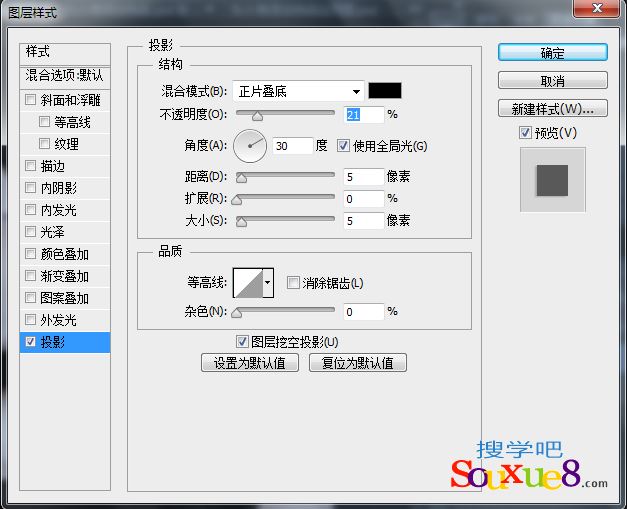
6.添加“色阶”调整图层,按快捷键Ctrl+Alt+G创建粘贴蒙版,图层面板如图所示,如图所示在“调整”图层面板中设置参数。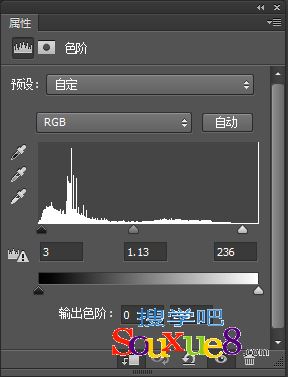
7.添加“色彩平衡”调整图层,按快捷键Ctrl+Alt+G创建粘贴蒙版,在“调整”图层面板中设置参数,Photoshop CC中文版如图所示。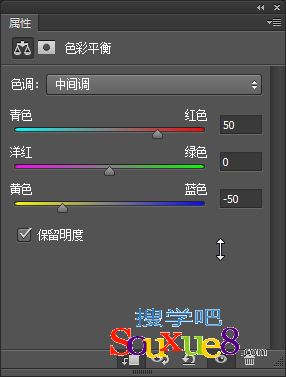
8.Photoshop CC中文版得到的图像效果如图所示。
